스프링 관련 포스팅을 마지막으로 쓴게 2019년 8월 말이라니..ㅋㅋ 벌써 1년이 다되가는 시간이 흘러버렸다..ㅋㅋㅋ 이번에 만들어볼 웹 서비스는 특정 URL을 요청하면 다른 URL로 자동 포워딩해주는 서버를 구축하려고 한다.
1. 개발 환경 설정
https://extsdd.tistory.com/49?category=851852
[스프링/전자정부 프레임워크 입문] #3 개발환경 셋팅 / JDK1.8 / 전자정부 프레임워크 설치
1. JDK 설치 2. 전자정부 프레임워크 설치 1. JDK 설치 1. JDK 설치 비전공자들을 위해 JDK가 무엇인지 간단하게 알아보자. 전편 글들을 읽으면 분명 우리가 사용하려고하는 프레임워크는 JAVA 플랫폼 ��
extsdd.tistory.com
개발 환경 설정은 내가 작년에 작성해놨던 글을 참조하면 된다. 달라진 점이라면 전자정부프레임워크는 3.8 버전에서 3.9 버전이 되었으며 자바 JDK 버전도 8u221 에서 8u251 버전이 되었다는점이다. 어차피 링크대로 들어가면 최신본을 받을 수 있기때문에 환경설정은 해주면된다. 나도 새 컴퓨터에 내가 작성해놨던 글 보고 다시 했는데 깔끔하게 설치된다.
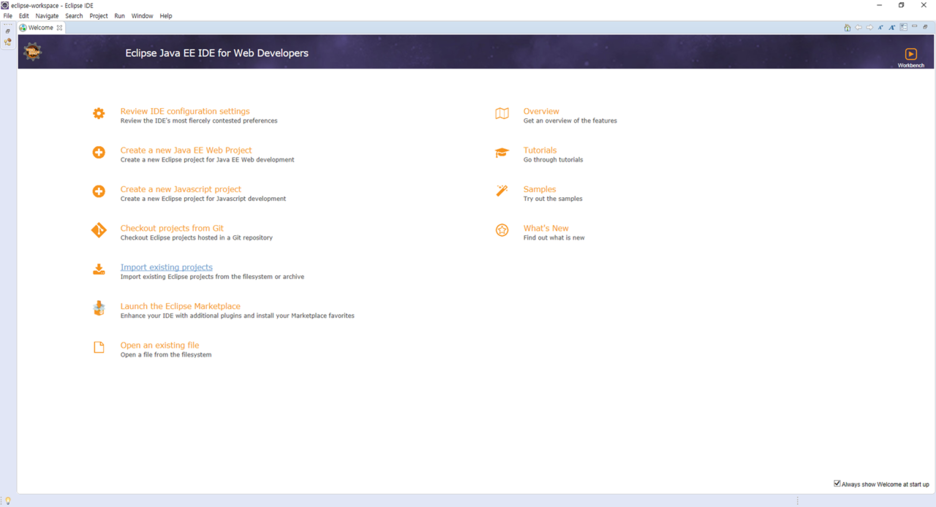
환경설정을 마쳤으면 실행해주자
2. 프로젝트 생성


1. 프로젝트를 새로 만들기 위해 File-New-Other 순으로 눌러주자.
2. 그 다음 검색창에 "egov"라고 입력하면 eGov로 시작하는 템플릿들이 검색된다. 맨 밑으로 내려보면 "eGovFrame Web Project"가 있다. 선택해주고 Next 버튼을 눌러주자.

1. 여기선 크게 세개만 보면 된다.
- Project Name : 본인이 만들 프로젝트의 이름을 써준다. 나는 CP_service 라고 명명했다. 이건 자기 맘대로 지으면 된다.
- Target Runtime : 실행 환경인데 이건 나중에 톰캣 연동할때 하면 됨으로 그냥 <None>으로 둬도 무방하다.
- Dynamic Web Module Version : 이건 살짝 이해를 하고 넘어갈 부분인데, 아마 처음에 디폴트 값으로 2.5로 선택되어 있을것이다. 이건 사용하려는 Servlet의 스팩에 따라 알맞게 설정해줘야한다. 각 servlet에 알맞은 버전은 아래 링크에 들어가서 보면된다.
http://tomcat.apache.org/whichversion.html
Apache Tomcat® - Which Version Do I Want?
Apache Tomcat® is an open source software implementation of a subset of the Jakarta EE (formally Java EE) technologies. Different versions of Apache Tomcat are available for different versions of the specifications. The mapping between the specifications
tomcat.apache.org
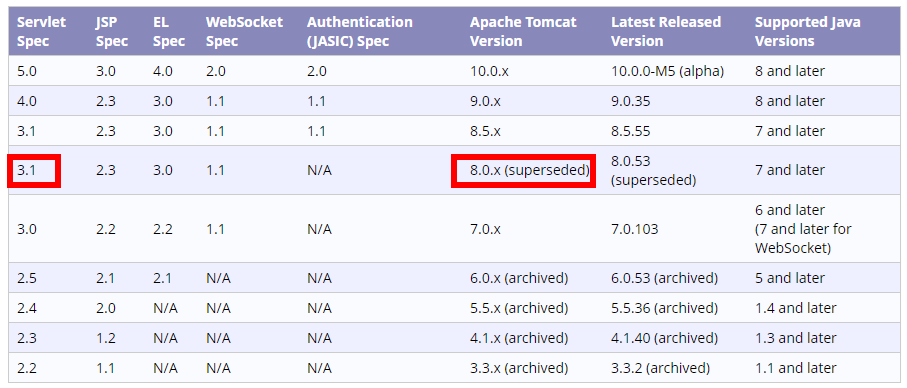
짜잔! 친절하게 찍어왔당. 우린 보통 많이쓰는 WAS인 톰캣8.0버전을 쓸껀데 8.0버전은 Servlet Spec이 3.1이기 때문에 우리도 3.1을 선택해주는 것이다. 나중에 사용하는 톰캣과 프로젝트의 servlet 스펙이 맞지 않게되면 오류를 내뿜게 된다.
- Maven Setting
이건 패키지 명명 규칙을 검색해보면 더 자세한 정보를 알 수 있는데 간단하게 알고가자면
# Group id : com.회사이름 으로 보통 명명한다. 그래서 나는 com.extsdd 로 명명했다. 내 블로그 주소가 extsdd이기 때문!
# Artifact id : 프로그램 이름이다. 그래서 자동으로 프로젝트의 이름이 딸려온다
# Version : 최초 생성이기 때문에 1.0.0부터 시작한다.
모든 설정이 끝났으면 Finish버튼이 아닌 Next 버튼을 눌러주자. 그냥 Finish를 하면 프로젝트 깡통만 생성되기 때문에 오류부터 뜬다.. 추가로 해줘야할 것이 많기 때문에 일단 기본적인 뼈대라도 잡을 수 있게 세부 설정을 해야한다.
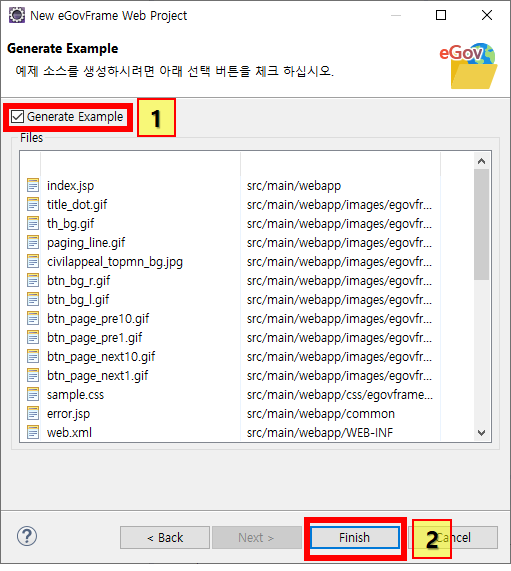
위에 Generate Example을 체크하고 Finish버튼을 누르면 기본적인 웹서비스 뼈대는 갖춘 상태로 프로젝트가 생성된다 ^-^ 그럼 뭔가 쭉쭉 진행되는데 바로는 안돼고 한 3~5분정도 기다리면 프로젝트 생성이 완료된다.


이 창이 뜨는데 "Open Perspective"를 눌러주자. 그리고 나서 이클립스 메인화면에 "Welcome" 탭에 있는 X를 눌러 탭을 꺼주자
3. 프로젝트 생성 완료

후...1번 박스를 보면 프로젝트 생성하자마자 오류가 생겼다.. 오류가 생긴파일은 2번 박스에 있는 web.xml이다. web.xml에 대한 설명도 추후에 하겠지만 일단은 우리 Web Application의 환경 설정 파일이라고 생각하면 된다. 서비스가 부팅되면 먼저 저 web.xml을 읽어와서 이 서비스가 어떤놈인지 부터 파악을 하는 파일이다.
일단 알겠고 다시 3번 박스를 보면 저기에 버젼 2.5라는 글씨가 보이는가!? 바로 저부분이 틀려서 오류가 발생한 것이다. 우리가 아까 프로젝트 생성할때 Dynamic Web Module Version을 기본 값인 2.5가 아닌 3.1로 설정해 놨기 때문이다. 전자정부 프레임워크의 셈플 예제들은 2.5 기준으로 만들어져 있나보다. 일단 저걸 바꿔주자.

총 3부분을 바꿔줘야한다. 3,4 행은 2_5를 3_1로 바꾸고 5행의 2.5는 3.1로 바꿔준다.


1. 이제 프로젝트 폴더를 선택하고 ALT + F5 키를 눌러준다. 메이븐 업데이트 단축키이다.
2. 바로 OK를 눌러주자.

우왕..오류가 없어져따...!
자 이제 여기까지 프로젝트 생성에 대해서 알아보았고 다음 포스팅에 이제 실제로 톰캣까지 연동해서 이 테스트 예제를 돌려보자.
#스프링 #Spring #전자정부프레임워크 #eGov #프로젝트 #예제 #생성
![[Spring/eGov] #1 새 프로젝트 생성 / 스프링 / 전자정부프레임워크 / cannot change version of project facet dynamic web](https://img1.daumcdn.net/thumb/R750x0/?scode=mtistory2&fname=https%3A%2F%2Fblog.kakaocdn.net%2Fdn%2FW3XOg%2FbtqEdwtlPBg%2FdGVOgBMmRpP9YKnlJxyHA1%2Fimg.png)